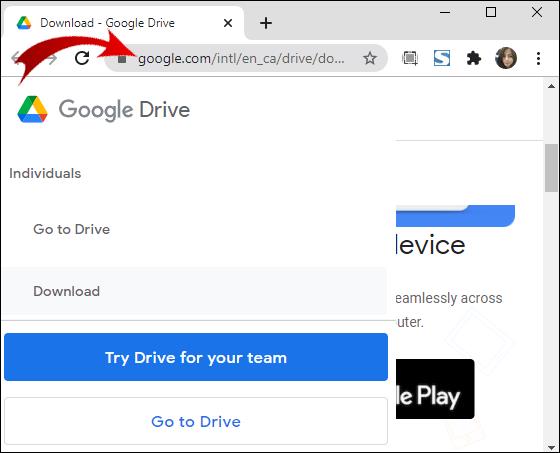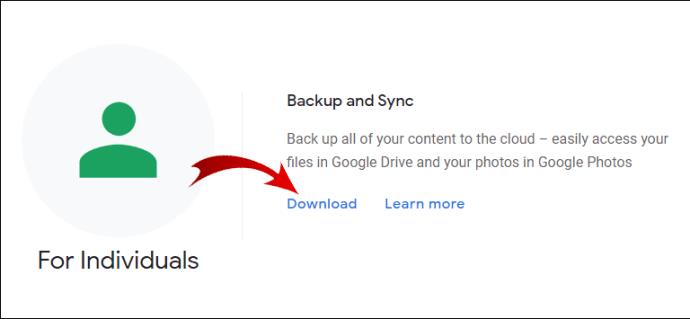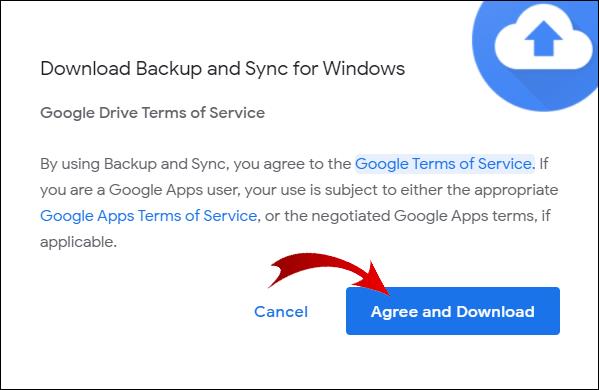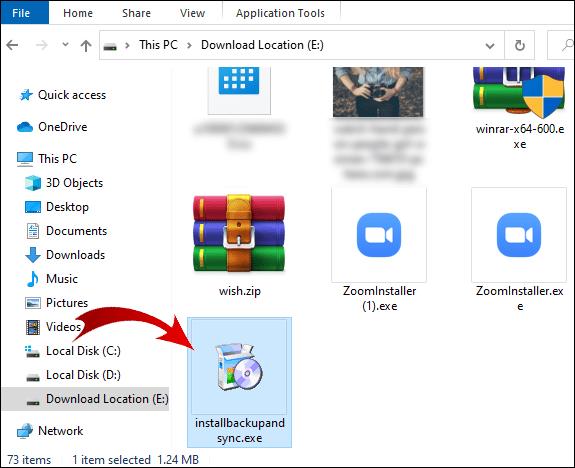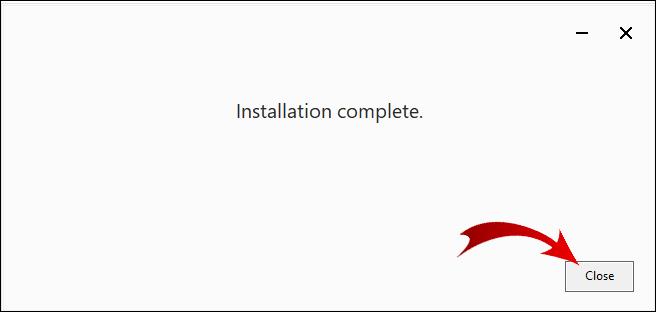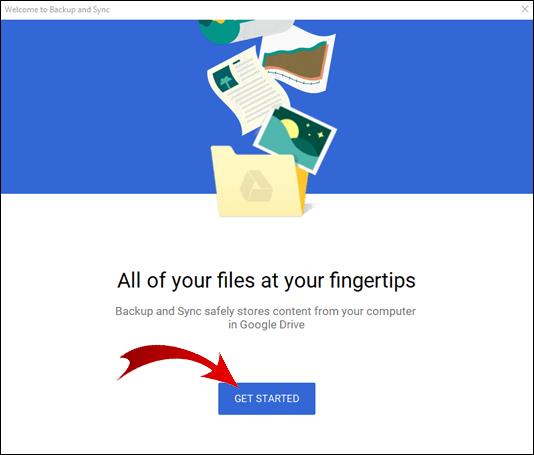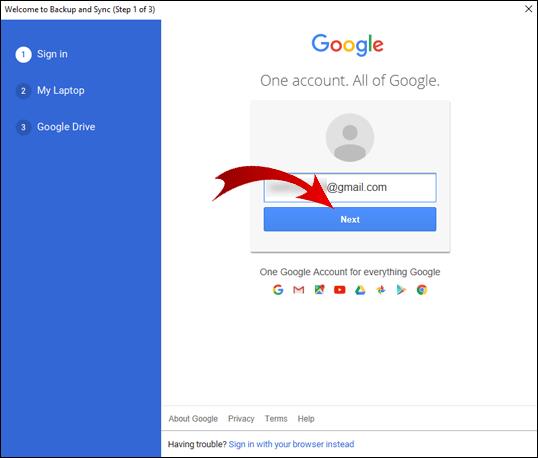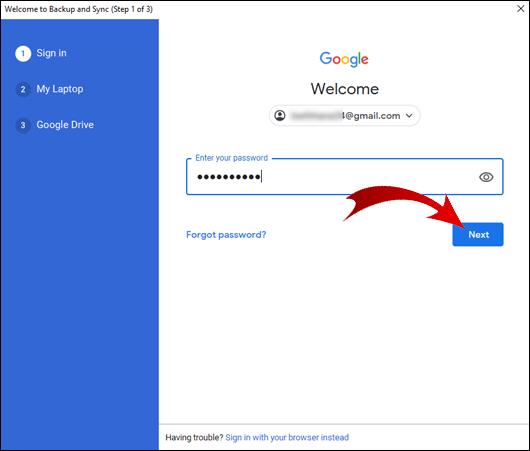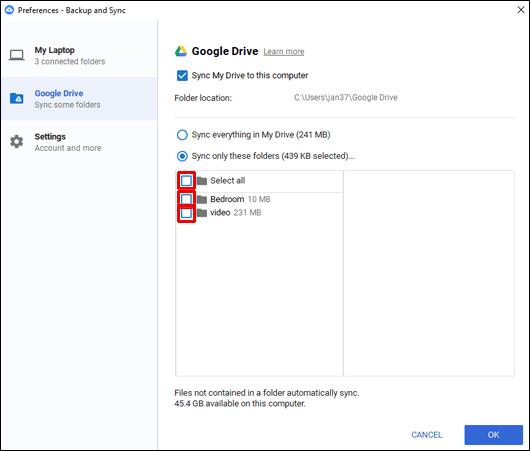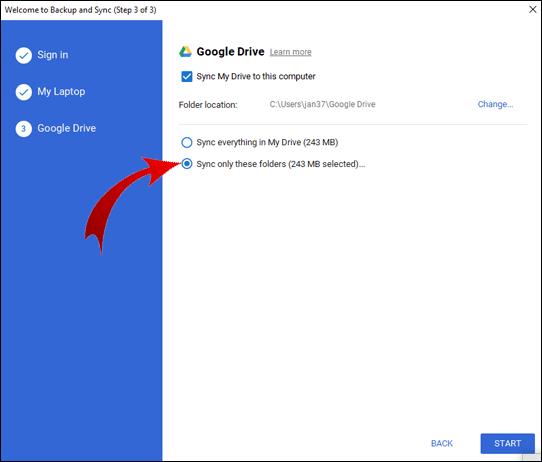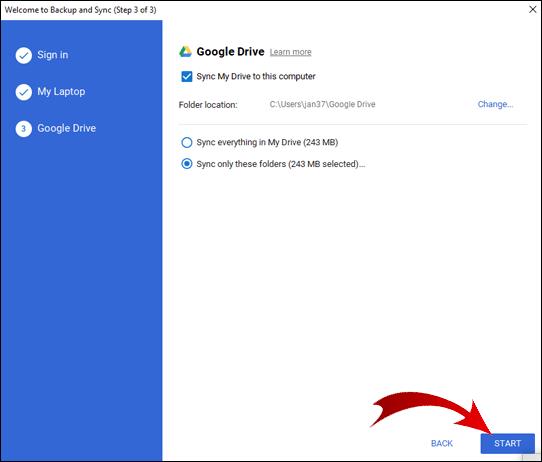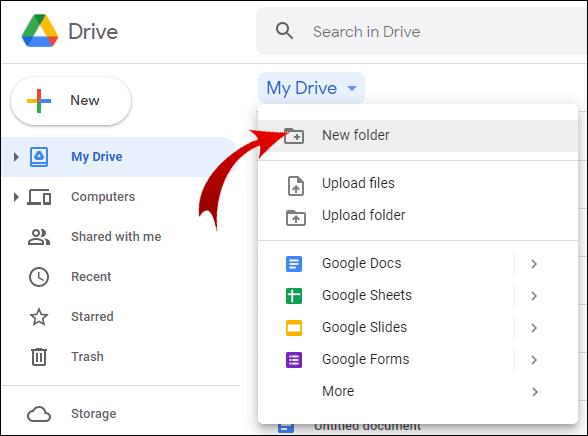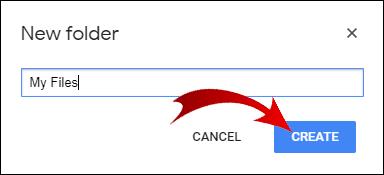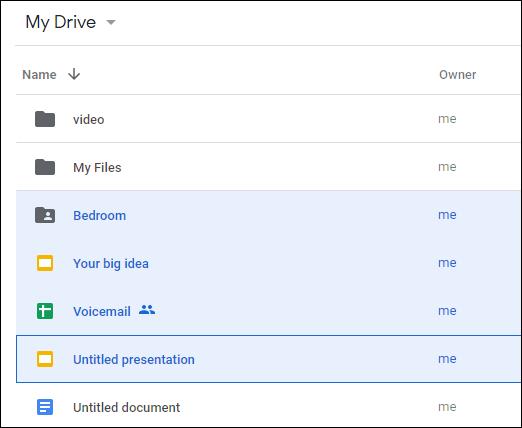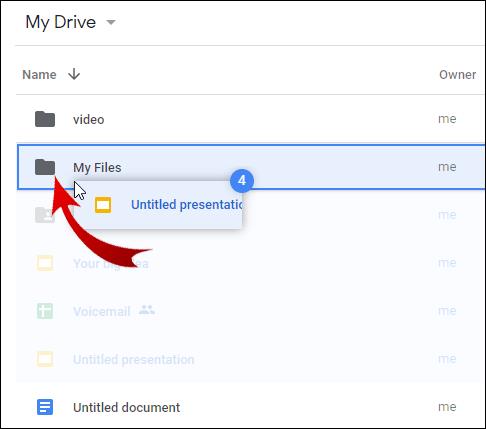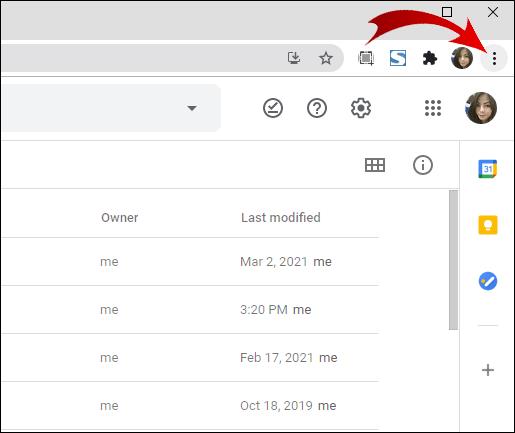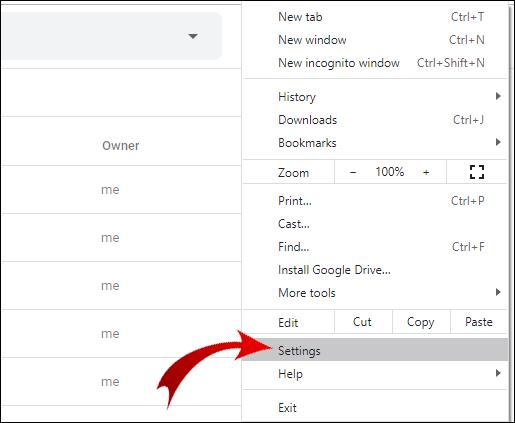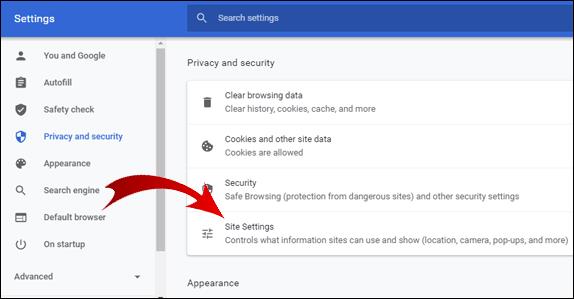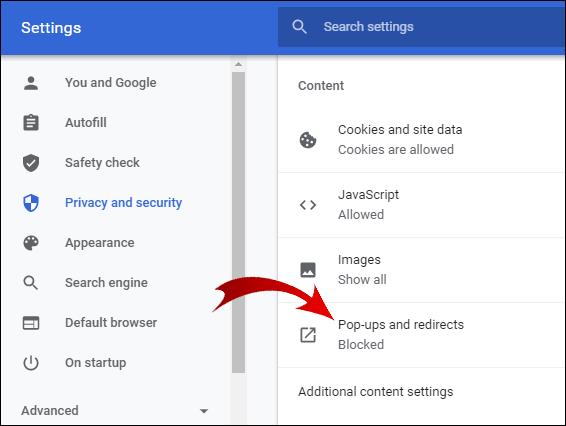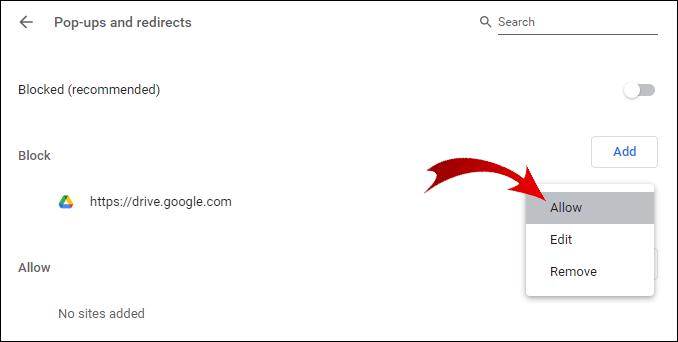Google автоматически заархивирует папку или несколько файлов, когда вы попытаетесь загрузить их с вашего Google Диска. Но это может быть не то, что вы хотите.

К счастью, есть способ загрузить всю папку с Google Диска без архивирования. Есть и другие важные функции, о которых вы, возможно, не знаете, такие как загрузка папки без архивирования, поиск папки Google Диска на вашем компьютере и многое другое.
В этой статье мы покажем вам, как сделать все это за несколько простых шагов.
Как загрузить папку с Google Диска без архивирования?
Вы не можете загрузить папку с Google Диска без архивирования. Это невозможно в вашем веб-браузере.
Один из способов обойти эту проблему — загрузить Backup and Sync для своего рабочего стола.
- Перейдите на страницу загрузки для резервного копирования и синхронизации.
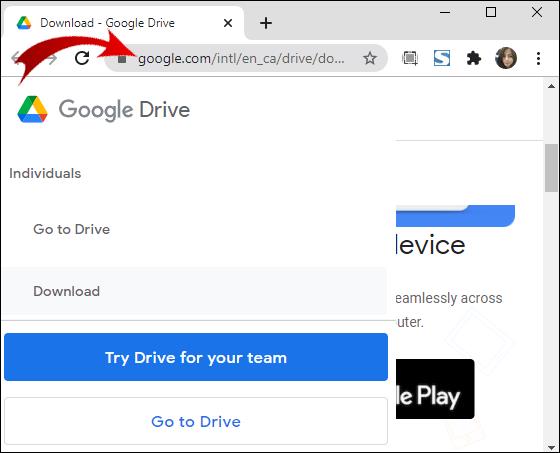
- На вкладке «Резервное копирование и синхронизация» нажмите «Загрузить».
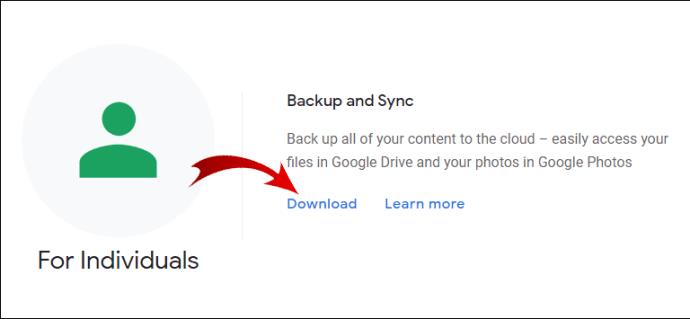
- Нажмите «Согласен и загрузите», чтобы начать загрузку установки.
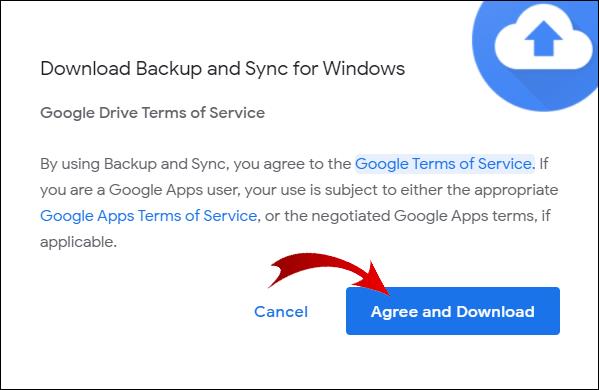
- Перейдите в папку, в которую вы загрузили установку, и запустите «installbackupandsync.exe».
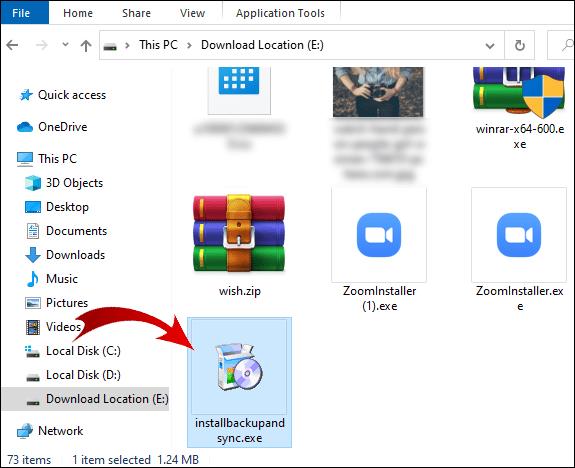
- Установка автоматическая. Только убедитесь, что ваш компьютер остается подключенным к Интернету.
- После завершения установки нажмите «Закрыть» в диалоговом окне.
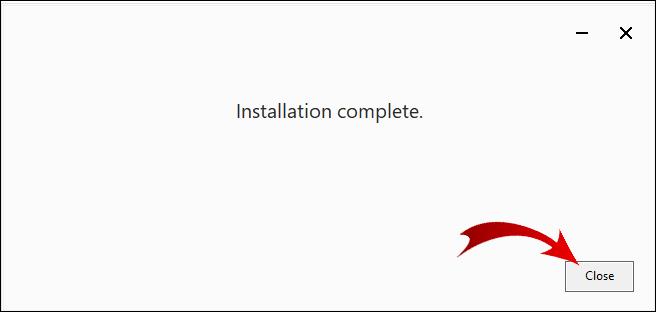
- Программа должна запуститься автоматически. Нажмите «НАЧАТЬ».
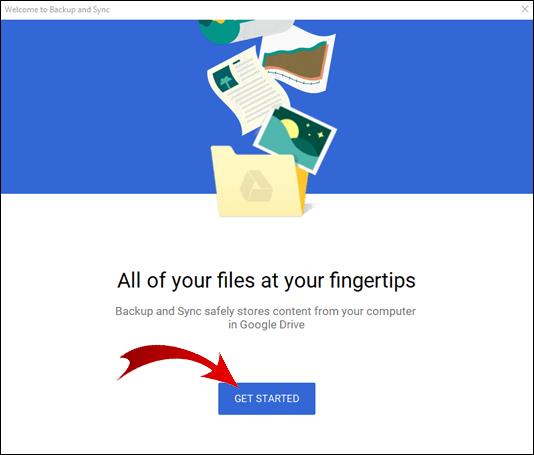
- Введите адрес электронной почты и нажмите «Далее».
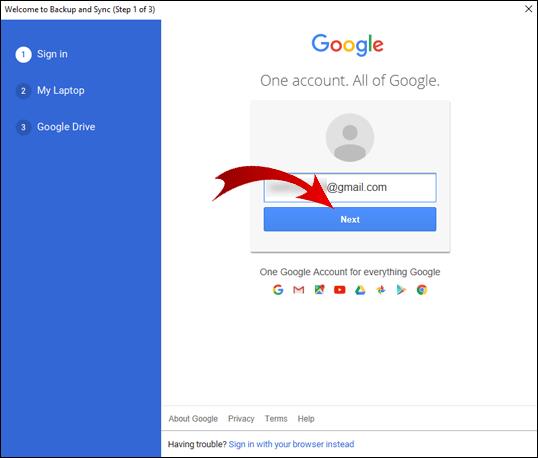
- Введите капчу и нажмите «Далее».
- Введите свой пароль и нажмите «Далее».
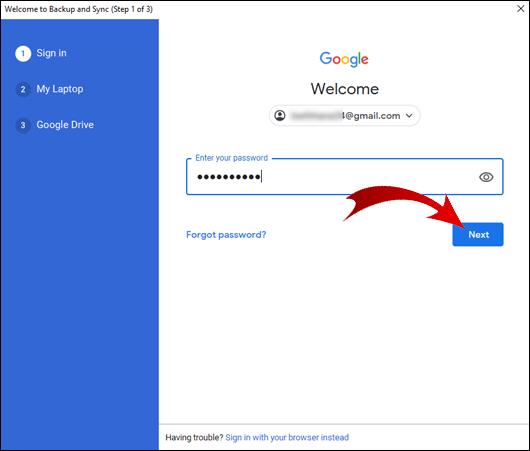
Примечание. Если приложение «Автозагрузка и синхронизация» не запускается автоматически, нажмите «Пуск» на рабочем столе, введите «Резервное копирование и синхронизация» в строке поиска и запустите приложение.
Вы только что вошли в систему резервного копирования и синхронизации. А теперь, как скачать папку на рабочий стол без архивации:
- Снимите галочки со всех папок и нажмите «Далее» внизу.
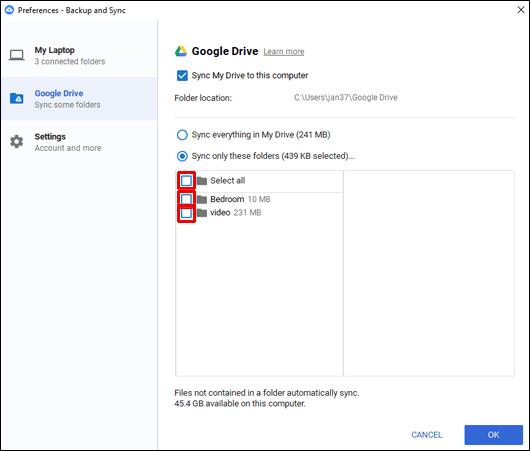
- Установите флажок «Синхронизировать только эти папки» и выберите папку, которую вы хотите загрузить без архивирования.
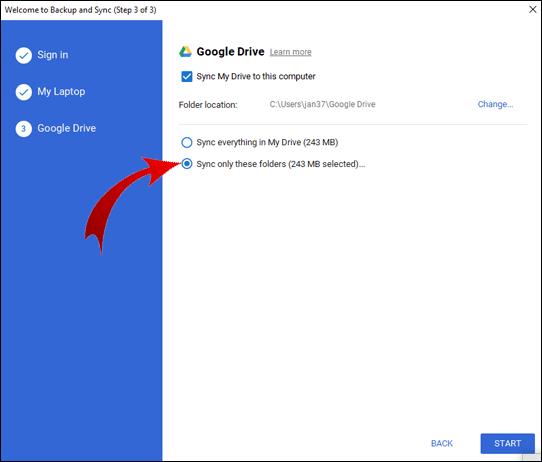
- Нажмите «СТАРТ» внизу.
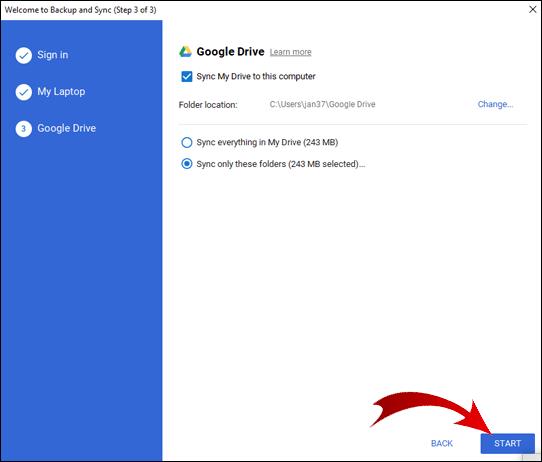
Backup and Sync создаст новую папку и назовет ее «Google Диск». Эта папка откроется автоматически после завершения загрузки. Здесь вы обнаружите, что ваша папка распакована.
Как скачать файлы с Google Диска без архивирования?
Опять же, для этого нет быстрого решения, но есть обходной путь. Во-первых, вам нужно упорядочить файлы в папке.
- Войдите в свой Google Диск.

- Нажмите «Создать» и выберите «Папка».
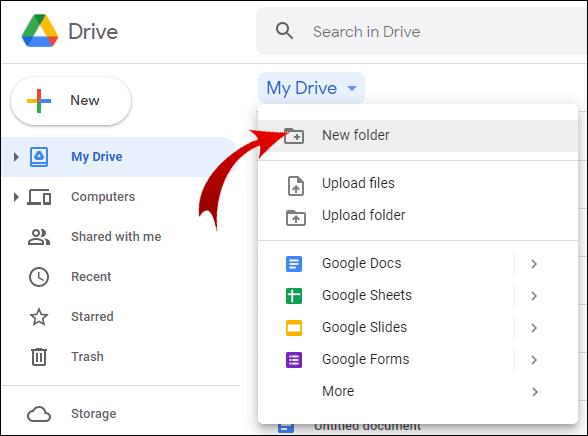
- Назовите свою папку, как хотите, и нажмите «СОЗДАТЬ».
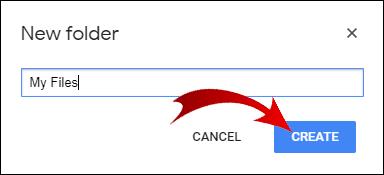
- Удерживая нажатой клавишу Ctrl, выберите файлы, которые вы хотите загрузить без архивирования.
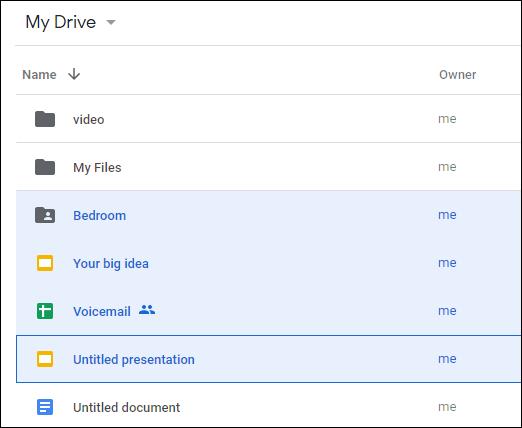
- Отпустите клавишу Ctrl, щелкните любой из выбранных файлов и перетащите их в папку.
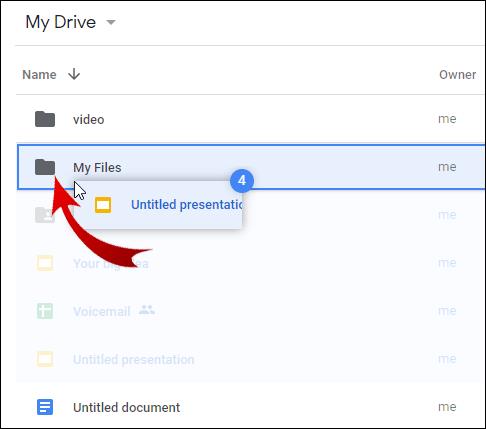
После того, как вы переместили все файлы в свою папку, вернитесь к предыдущему разделу этой статьи, чтобы узнать, как загрузить папку без архивирования. Это позволит вам загрузить разархивированную версию папки, которую вы создали на Google Диске.
Примечание. Google Диск позволяет мобильным пользователям загружать файлы без архивирования через приложение Google Диск.
Дополнительные часто задаваемые вопросы
Как загрузить файлы с Google Диска после архивирования?
Иногда, даже если вы нажмете «Загрузить» на Google Диске, ваши файлы будут заархивированы, но загрузка не начнется. Есть несколько причин, почему это происходит.
Если у вас есть приложение для блокировки всплывающих окон, это, скорее всего, причина проблемы. Отключите блокировщик всплывающих окон и повторите попытку загрузки файлов.
Антивирус также может блокировать всплывающие окна. Если это так, вы должны отключить антивирус от этого.
Наконец, возможно, вы случайно заблокировали всплывающие окна Google Диска в настройках Chrome. Чтобы отменить эту настройку:
1. Нажмите на три вертикальные точки в правом верхнем углу экрана.
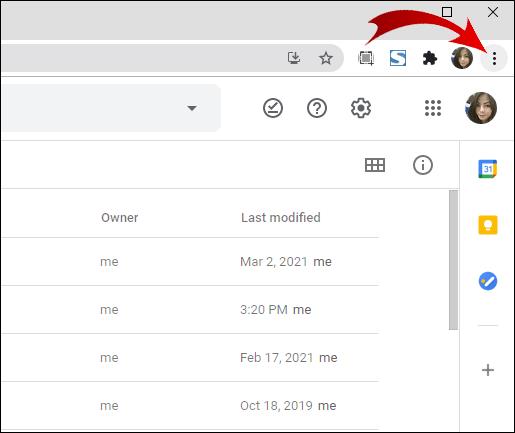
2. Нажмите «Настройки».
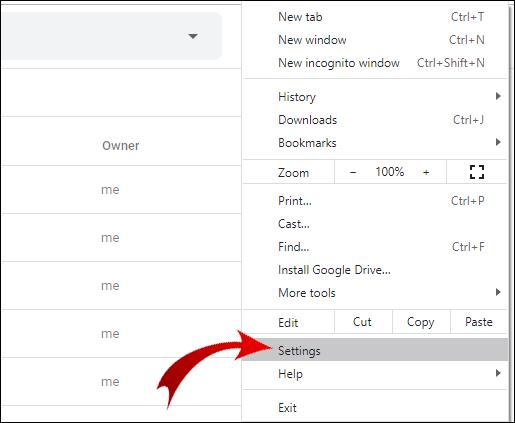
3. Перейдите в «Конфиденциальность и безопасность» и нажмите «Настройки сайта».
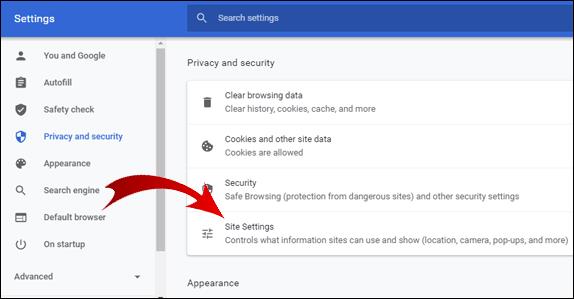
4. Прокрутите страницу вниз и нажмите «Всплывающие окна и перенаправления».
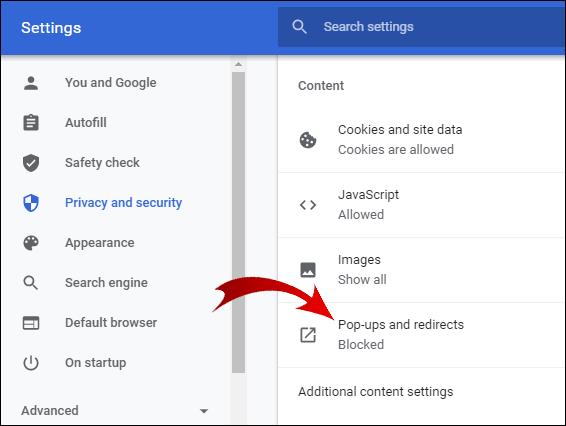
5. Если в разделе «Блокировать» есть URL-адрес Google Диска, щелкните три вертикальные точки рядом с этим URL-адресом, а затем нажмите «Разрешить».
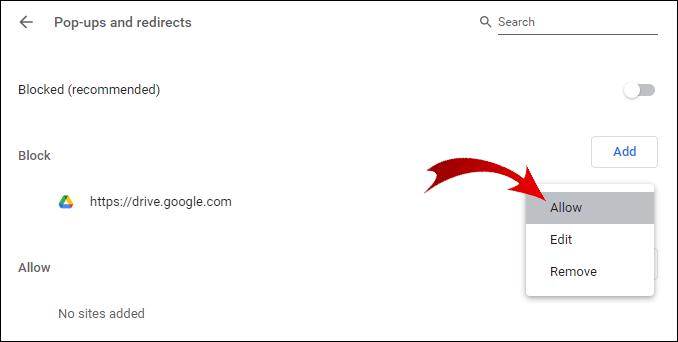
Если и это не решит вашу проблему, возможно, это системная ошибка.
Примечание. Чтобы полностью избежать этой проблемы, загружайте файлы размером менее 2 ГБ и убедитесь, что вы не загружаете более 500 файлов одновременно.
Как загрузить всю папку с Google Диска?
Чтобы загрузить папку с вашего Google Диска:
1. Войдите в свой Google Диск.
2. Щелкните правой кнопкой мыши папку, которую хотите загрузить, и нажмите «Загрузить».
Примечание. Google автоматически преобразует вашу папку в ZIP-файл. Если вы хотите избежать этого, прокрутите до начала этой статьи, чтобы узнать, как загрузить папку с вашего Google Диска без архивирования.
Как я могу загрузить папку без архивирования?
Когда вы загружаете папку на свой Google Диск, ее формат остается прежним. Самый простой способ сделать это заключается в следующем:
1. Войдите в свой Google Диск.
2. Найдите на своем компьютере папку, которую хотите загрузить.
3. Нажмите на папку и перетащите ее на Google Диск в браузере.
4. Перетащите папку на свой Google Диск.
Поздравляем! Вы успешно загрузили папку.
Примечание. Вы можете мгновенно перетаскивать файлы в папки. Просто перетащите папку со своего компьютера прямо в папку на Google Диске.
Где находится моя папка на Google Диске?
Если вы загрузили Backup and Sync для рабочего стола, вам может быть интересно, как найти папку, в которой приложение хранит ваши файлы. Ярлык вашей папки Google Диска должен быть закреплен в разделе «Быстрый доступ» проводника Windows.
Если нет, вы можете получить к нему доступ следующим образом:
1. Откройте проводник Windows.
2. Перейдите на локальный диск (C:).
3. Откройте папку «Пользователи».
4. Перейдите в папку «Пользователь». (Примечание. Имя этой папки может различаться в зависимости от языка вашей ОС и конфигурации учетной записи вашего ПК.)
5. Здесь находится ваша папка Google Диска. Откройте его, чтобы просмотреть свои файлы.
Почему я не могу скачать файлы с Google Диска?
Может быть несколько причин, по которым вы не можете загружать файлы с вашего Google Диска. Вот возможные решения:
· Проверьте подключение к Интернету.
· Убедитесь, что вы вошли в свою учетную запись Google. Вы не сможете использовать функции Google Диска, если не войдете в систему.
· Если вы загружаете несколько файлов или целую папку, возможно, Google Диск все еще готовит zip-файл для загрузки. Вы можете увидеть это в правом нижнем углу браузера.
· Возможно, файлы cookie для вашего Google Диска заблокированы. Они являются важной функцией, поскольку позволяют загружать файлы с вашего Google Диска.
Чтобы включить файлы cookie, сделайте следующее:
1. Перейдите на свой Google Диск.
2. В строке поиска браузера щелкните значок замка, расположенный перед URL-адресом.
3. Нажмите «Файлы cookie».
4. Перейдите в раздел «Заблокировано» диалогового окна.
5. Если есть какие-либо URL-адреса, связанные с Google, выберите их и нажмите «Разрешить».
Если вы не можете загружать файлы по ссылке на Google Диск, которую вам кто-то прислал, это тоже можно исправить. Проверьте, разрешил ли отправитель вам просматривать файл. Если они позволили вам загрузить файл, убедитесь, что вы вошли в свою учетную запись Google.
Кроме того, они могут выбрать опцию «Все, у кого есть ссылка, могут просматривать» при создании ссылки. Если вы по-прежнему не можете скачать файлы, скопируйте и вставьте ссылку в режиме инкогнито или в другом браузере. Если и это не поможет, временно отключите антивирус.
Как загружать и скачивать файлы с Google Диска?
Самый распространенный способ загрузить файл на Google Диск:
1. Войдите в свой Google Диск.
2. В верхнем левом углу нажмите кнопку «Создать».
3. Выберите «Загрузить файл».
4. Найдите файлы, которые вы хотите загрузить, и выберите их.
5. Нажмите «Открыть».
Примечание. Вы можете проверить статус своих загрузок в правом нижнем углу браузера.
Чтобы загрузить файлы с вашего Google Диска, выполните следующие действия:
1. Войдите в свой Google Диск.
2. Выберите несколько файлов, щелкнув и перетащив курсор на файлы, которые вы хотите загрузить.
3. Щелкните правой кнопкой мыши любой из выбранных файлов.
4. Нажмите «Загрузить».
Примечание. На шаге 2 вы можете выбрать несмежные файлы, удерживая клавишу Ctrl и щелкая файлы, которые хотите загрузить.
Загрузка папки Google Диска без архивирования
Чтобы загрузить папку с вашего Google Диска без архивирования, вам необходимо установить Backup and Sync. Однако это приложение предлагает множество других функций, которые позволяют вам использовать хранилище Google Диска на вашем компьютере. Кроме того, вы можете получить доступ к своей папке Google Диска, как к обычной папке в проводнике Windows. Это может быть более удобно, так как вы храните все свои файлы в одном месте.
Существуют также инструменты для загрузки папки с Google Диска без архивирования в браузере. Но если вы хотите сохранить учетные данные своей учетной записи Google, вам следует держаться подальше от этих инструментов и использовать один из методов, описанных в этой статье.
Вы использовали какой-либо из этих инструментов или нашли другой способ загрузить папку с вашего Google Диска без архивирования? Если это так, сообщите нам об этом в разделе комментариев ниже.